So wenden Sie Stile in Word 2013 an
Es gibt eine Vielzahl von Möglichkeiten, das Erscheinungsbild und die Formatierung von Text in Word 2013 anzupassen. Einige Anpassungen können mehrere Schritte erfordern, um den gewünschten Effekt zu erzielen. Word 2013 verwendet jedoch so genannte „Stile“, die eine Auswahl vorkonfigurierter Stile enthalten, mit denen Sie das Erscheinungsbild von Text in Ihrem Dokument schnell ändern können.
In unserem folgenden Tutorial erfahren Sie, was Sie tun müssen, um einen Stil auf einen Teil Ihres Word 2013-Dokuments anzuwenden. Im folgenden Beispiel wird ein Absatz mit einem Stil versehen. Sie können jedoch auch ein Wort oder einen Satz eines gesamten Dokuments auswählen, wenn Sie dies wünschen.
Anwenden von Word 2013-Stilen auf Text
Die Stile in Word 2013 sind Kombinationen von Formatierungen, die zu einer einfachen Option kombiniert wurden. Wenn Sie nach dem Anwenden eines Stils auf eine Textauswahl entscheiden, dass Sie ihn nicht mehr verwenden möchten, können Sie diesen Artikel lesen, um zu erfahren, wie Sie die Formatierung in Word 2013 löschen.
Schritt 1: Öffnen Sie Ihr Dokument in Word 2013.
Schritt 2: Markieren Sie mit der Maus den Text, auf den Sie einen Stil anwenden möchten. Sie können das gesamte Dokument auswählen, indem Sie Strg + A auf Ihrer Tastatur drücken.

Schritt 3: Klicken Sie oben im Fenster auf die Registerkarte Home .

Schritt 4: Sehen Sie sich die Stiloptionen an, die im Abschnitt " Stile " der Multifunktionsleiste oben im Fenster verfügbar sind, und klicken Sie dann auf den Stil, den Sie auf Ihre Auswahl anwenden möchten. Beachten Sie, dass Sie mit der Maus über einen Stil fahren und sehen können, wie Ihr Text mit diesem angewendeten Stil aussehen wird.
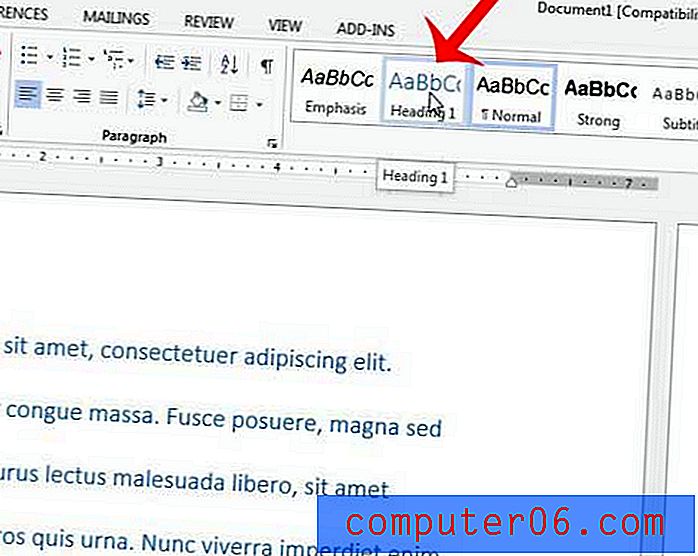
Haben Sie ein Dokument, das vollständig aus Großbuchstaben besteht, und Sie möchten nicht alles im richtigen Fall neu eingeben? In diesem Handbuch erfahren Sie, wie Sie in Word 2013 Großbuchstaben in Groß- und Kleinschreibung konvertieren.



